Bagaimana cara mengatasi halaman login WiFi Id tidak muncul? Jangan khawatir karena ada banyak cara yang dapat dilakukan untuk mengatasinya dengan mudah dan cepat.
WiFi id adalah salah satu alternatif layanan yang banyak digunakan oleh pengguna untuk memperoleh koneksi internet dengan cepat dan tanpa batas.
Dengan menggunakan layanan Wifi id, kalian akan bebas untuk melakukan berbagai aktivitas browsing atau download tanpa dibatasi oleh besaran kuota. Hal ini yang membuat WiFi id memiliki banyak pengguna di ponsel maupun laptop.
Akan tetapi, kemudahan akses ini terkadang tidak dibarengi dengan lancarnya pada saat kalian sedang megakses halaman login Wifi id sendiri. Sering kali halaman login Wifi id tidak muncul pada browser dihalaman utama sehingga para penggunanya belum bisa login.
Masalah ini sering muncul pada beberapa orang yang menggunakan Wifi if baik itu yang menggunakan laptop ataupun smartphone. Nah pada artikel kali ini kami akan memberikan solusi bagaimana cara mengatasi halaman login WiFi id tidak muncul, simak terus ulasan di bawah ini.
Informasi Mengenai Apa itu WiFi ID

Apabila sebagian dari kalian disini adalah orang yang belum terlalu familiar dengan layanan ini, tidak ada salahnya kalian mengenal apa itu WiFi Id terlebih dahulu.
Fitur ini sudah disediakan oleh Telkom untuk kalian agar dapat menikmati akses internet dengan lancar dan lebih terjangkau. Dengan cara mengakses ini kalian akan dapat berselancar di internet sampai puas untuk banyak keperluan yang dibutuhkan.
Kelebihan dari Wifi Id adalah memiliki kecepatan download-nya yang super cepat, yaitu mulai dari 3 Mbps bahkan bisa lebih. Selain itu harga dari voucher WiFi Id juga sangat murah dan ramah di kantong khususnya buat para pelajar, yaitu hanya sekitar 50 ribuan saja per bulan.
Mengatasi Halaman Login WiFi ID Tidak Muncul
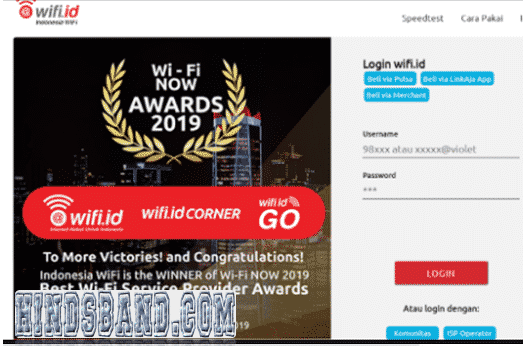
Ketika kalian mengkoneksikan Wifi id dengan perangkat PC, biasanya perangkat kalian akan secara otomatis mengalihkan ke situs page wifi id. Pengalihan ini akan berguna agar kalian dapat memasukkan username dan password pada halaman Wifi id, namun dalam berbagai kasus, perangkat PC kadang tidak merespon dan gagal meredirect.
Ada beberapa faktor yang dapat mempengaruhi gagalnya perangkat meredirect atau mengalihkan ke situs Wifi id yang kalian gunakan. Namun salah satu faktor penyebabnya adalah perangkat yang tidak mendukung untuk masuk kedalam halaman page Wifi id.
Cara mengatasi halaman login WiFi Id Android:
- Langkah pertama, koneksikan HP kalian ke sinyal WiFi ID.
- Lalu membuka menu pengaturan pilih jaringan dan pilih opsi WiFi.
- Selanjutnya klik informasi pada nama WiFi kalian.
- Setelah itu masukan alamat IP 192.168.1.1 atau 192.168.100.1 di browser HP kalian dan tekan enter.
- Kemudian halaman login page WiFi ID akan muncul.
Cara diatas untuk mengatasi halaman login WiFi Id dapat digunakan juga untuk perangkat Iphone dan di laptop.
Penyebab Halaman Login Tidak Muncul

Ada beberapa penyebab yang menimbulkan masalah halaman login WiFi Id tidak muncul di Android dan Iphone maupun di laptop, berikut ini penyebab yang sudah hindsband rangkum secara detail.
Masalah DNS
Hal pertama yang membuat kalian tidak bisa login atau mengakses welcome page WiFi id adalah DNS. Coba di ingat-ingat, apakah kalian pernah mengotak-atik sistem pengaturan internet yang kalian gunakan.
Terutama pada pengaturan DNS-nya, sekarang kalian coba kembalikan seperti semula. Berikut caranya:
- Langkah pertama, klik kanan pada wifi yang kalian gunakan, lalu klik “status” > Klik Properties > Double klik di Internet Protocol Version 4 (TCP/IPv4).
- Lalu lihat apakah kalian menggunakan DNS, jika menggunakan silakan hapus DNS dan pilih Obtain DNS server address automatically.
- Klik OK untuk menyelesaikan dan tunggu beberapa menit.
- Jika kalian masih belum berhasil, silakan ikuti langkah 1 sampai 2 lalu ubah DNS servernya menjadi DNS google yaitu 8.8.8.8
Membersihkan Chache Pada Browser
- Pertama, pilih open menu disebelah pojok kanan atas, lalu klik option
- Selanjutnya pilih “Privacy & Security” lalu cari tulisn “Cached web content” lalu klik pilihan Clear Now.
- Selesai.
Ubah Settingan Mozilla Firefox

- Petama yang harus dilakukan adalah pilih menu open disebelah pojok kanan atas, lalu klik option.
- Cari menu “General” lalu klik “Network Proxy” kemudian klik setting.
- Selanjutnya pilih Auto-detect proxy settings for the network.
- Kemudian klik Oke dan selesai.
Menguninstall Driver
- Langkah pertama, klik kanan pada Wifi yang kalian gunakan, lalu klik “status” > klik Properties, maka muncul tampilan wireless network connection properties.
- Pilih driver yang ingin di uninstall > klik uninstall.
- Klik Oke > restart pc kalian, maka akan secara otomatis driver yang di uninstall
Hubungi Costumer Service Telkom

Kalian juga daoat menghubungi bagian costumer service lalu melaporkan keluhan yang sedang dialami. Dalam kasus ini kalian bisa laporkan welcome page tidak muncul-muncul.
Untuk dapat menghubungi customer service, kalian juga bisa datang langsung ke plasa Telkom terdekat. Nanti teknisi akan membantu permasalahan yang sedang kalian alami.
Selain ke datang ke plasa Telkom, kalian juga dapat menghubungi costumer service via telepon dan web site resmi Telkom. Mereka akan membantu menjawab dan kadang akan dibantu memlalui sistem, serta jika butuh bantuan teknismaka akan datang tempat kalian.
Kontak Telkom:
- Telepon: 147
- Twitter:
- @telkomcare
- @indihome
- E-mail: [email protected]
WiFi Managed Service
Cara ini mungkin, hanya bisa diterapkan bagi klaian yang menggunakan layanan WMS, mungkin agak sedikit susa, jadi caranya seperti ini:
- Jika kalian menggunakan PC, saat menghubungkan dengan SSID Nama wifi.id akan otomatis langsung membuka browser, dan pada login WMS dilakukan pada browser. Nah, saat login kalian akan menyimpan url link login ke history browser yang kalian gunakan.
- Selanjutnya kalian harus mencari url link nya di-history browser, dalam hal ini kalian dapat menggunakan Google Chrome, untuk membuka history dengan cara tekan CTRL + H.
- Pada menu History, ketikan kata kunci “WSM”, ketika sudah ketemu dengan url nya, lalu kalian klik url yang didalamnya terdapat mac:xx:xx:xx dan SSID (contoh: Nama WMS [email protected]) yang sesuai.
- Terakhir kalian tinggal login saja, tetapi biasanya wifi id sudah akan otomatis terhubung.
Catatan: Bagi kalian pengguna browser Microsoft Edge dan juga Opera Browser yang ingin membuka menu History, perintahnya juga sama yakni CTRL + H, dan untuk pengguna google Firefox, klik ikon tiga garis yang berada disudut kanan atas layar, kemudian pilih Pustaka dan selanjutnya pilih Riwayat.
Akhir Kata
Demikianlah cara mengatasi halaman login WiFi id tidak muncul tanpa memakan waktu yang lama. Kalian hanya tinggal memilih salah satu dari cara di atas agar dapat mengakses layanan WIfi id.
Kalian juga dapat berbagi informasi dengan kami dan pembaca lainnya untuk cara lainnya pada kolom komentar dibawah. Semoga bermanfaat!
Baca Juga :